
Apple Watch 電量至少能讓我們使用 10 幾個小時,但即使如此,每天都戴著手錶的話還是需要每天都為 Apple Watch 充電,因此隨時掌握手錶電量就很重要!畢竟我們都不希望要用手錶時才發現快沒電了。
那我們有沒有什麼方法可以快速掌握剩餘電量呢?當然是有的!本篇 Apple Watch 電量顯示教學除了會教你兩個查看電量的方法之外,也會教你怎麼將 Apple Watch 電量顯示在錶面上,讓你直接在手錶桌面看電量。

Apple Watch 電量怎麼看?
那我們要怎麼查看 Apple Watch 電量呢?目前有兩種比較常見的方法,一個是直接在 Apple Watch 控制中心查看電量,另一個是在 iPhone 查看 Apple Watch 電量,以下分別教學。
方法一:在 Apple Watch 查看電量
將 Apple Watch 手錶戴在手腕上時,請依照以下步驟查詢 Apple Watch 電池電量百分比:
- 從 Apple Watch 錶面底部向上滑,會出現 watchOS 控制中心。
- 左邊第二列數字所顯示的就是 Apple Watch 電量百分比,例如我的是 100%。
- 點進電量後,還能自由開啟 Apple Watch 低耗電模式。
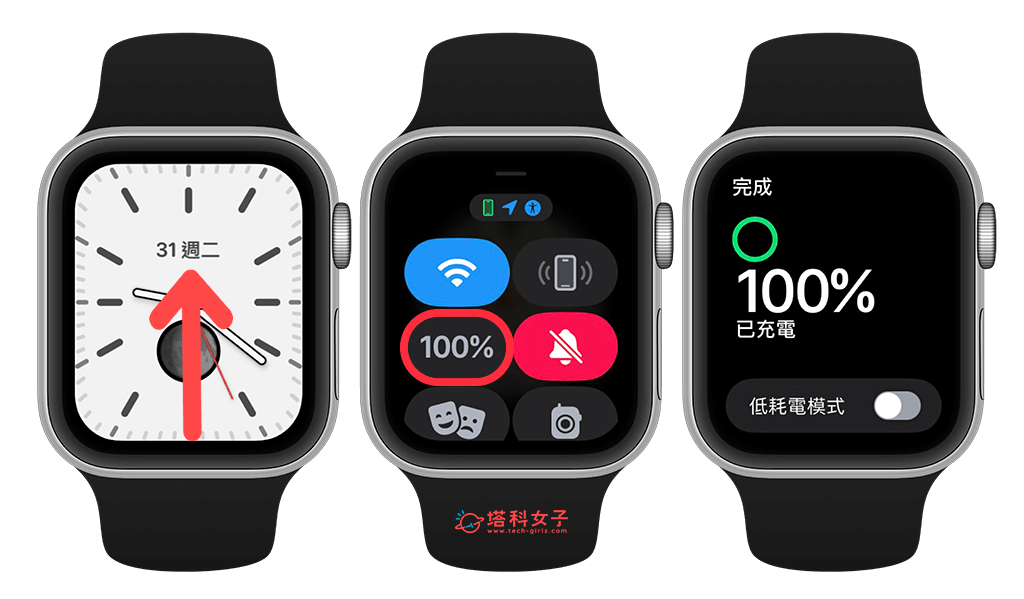
方法二:在 iPhone 查看 Apple Watch 電量
第二個方法則是在 iPhone 查看 Apple Watch 電量,我們需要以「小工具」的方式將電池小工具加入到 iPhone 桌面,這樣之後就能直接在 iPhone 主畫面掌握最即時的 Apple Watch 電池電量!請依照以下步驟操作:
- 在 iPhone 桌面長按空白處,進入桌面編輯模式,點選左上角「+」。
- 選擇「電池」小工具。
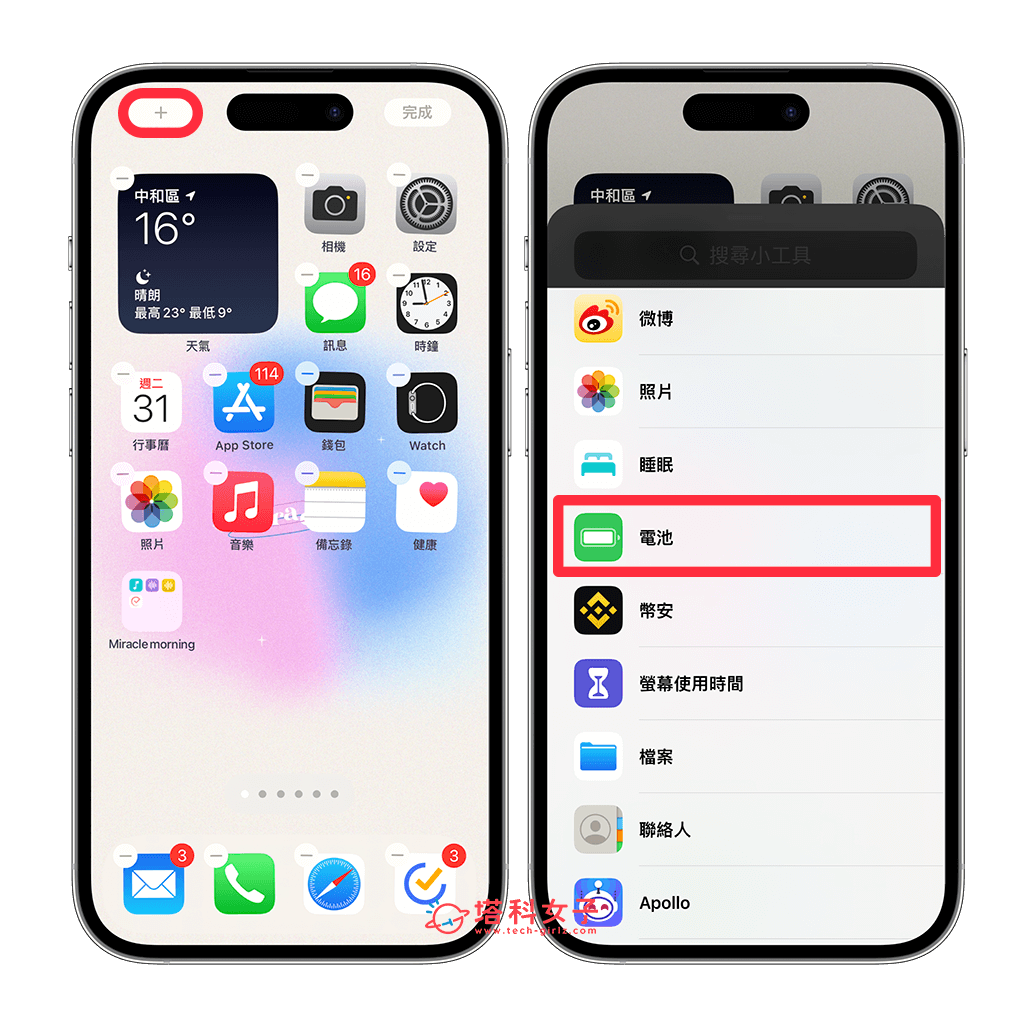
- 選擇你想放在 iPhone 桌面的電池小工具尺寸,如果你想看到確切的電量百分比,那就要至少選擇中型或大型的電量小工具,小型的不會有百分比喔!選好後點選「加入小工具」。
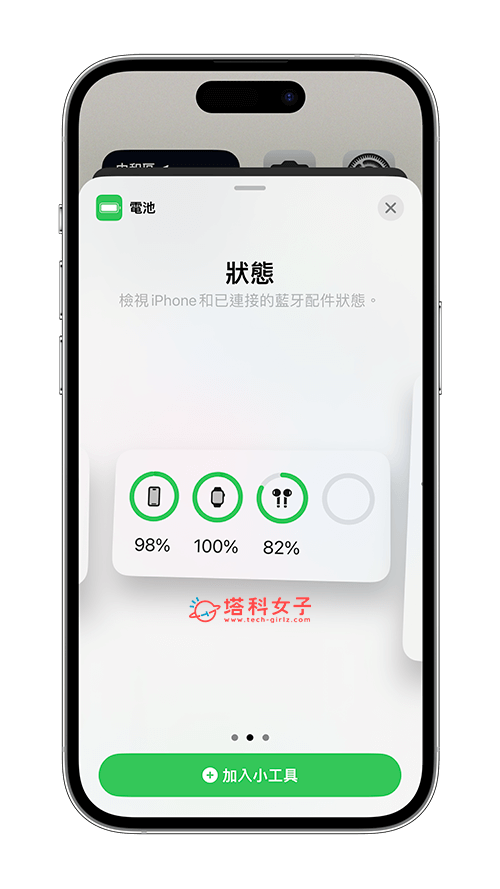
- 將電池小工具移動到你想放置的 iPhone 桌面位置,然後點選「完成」。
- 現在你就能將 Apple Watch 電量顯示在 iPhone 桌面上了!還能查看精確的剩餘電量百分比喔!
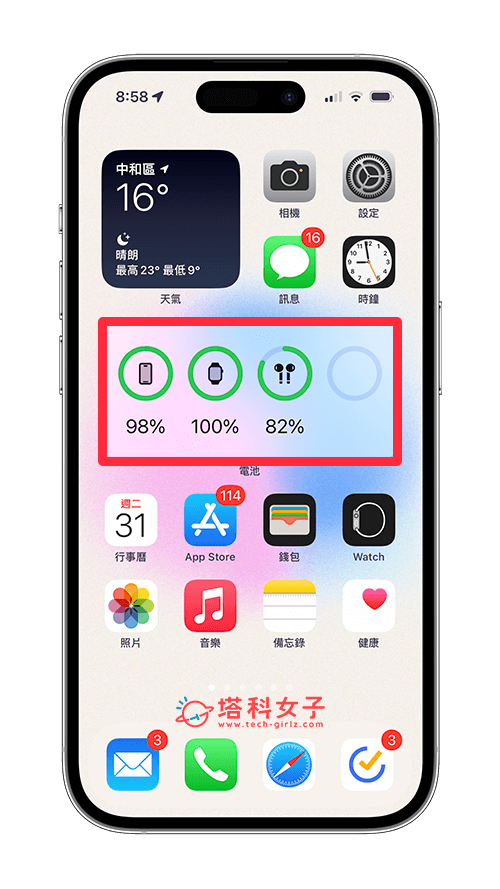
我們除了可以將 Apple Watch 電量顯示小工具放在 iPhone 桌面之外,也能放在 iPhone 鎖定畫面上喔!讓你免解鎖 iPhone 就能在鎖屏看到 Apple Watch 剩餘電量。詳細可參考這篇教學:
如何設定 Apple Watch 電量顯示在錶面?
如果你不希望每次要看 Apple Watch 電量時,都要開啟「控制中心」才能查看,那我們其實還有一個小技巧,就是新增一個支援電量顯示的錶面,並設定複雜功能,這樣就能將 Apple Watch 電量顯示在錶面囉!
不過,並不是所有錶面都能讓我們顯示電量,目前像是:計時碼錶、太陽、世界時區、正數計時、米奇、組合、圖文、實用、精簡組合、簡約、雙行組合等可以設定複雜功能的錶面都可以顯示電量。
接下來我們就詳細教大家怎麼設定,讓你將 Apple Watch 電量顯示在錶面:
- 開啟 iPhone 上的「Watch App」,切換到「錶面圖庫」。
- 選擇一個可設定複雜功能的 Apple Watch 錶面,像是計時碼錶、太陽、世界時區、正數計時、米奇、組合、圖文、實用、精簡組合、簡約、雙行組合等。
- 點進該錶面後,滑到下方的「複雜功能」,點進你想放置 Apple Watch 電量百分比的位置,例如我想放在「左上」。
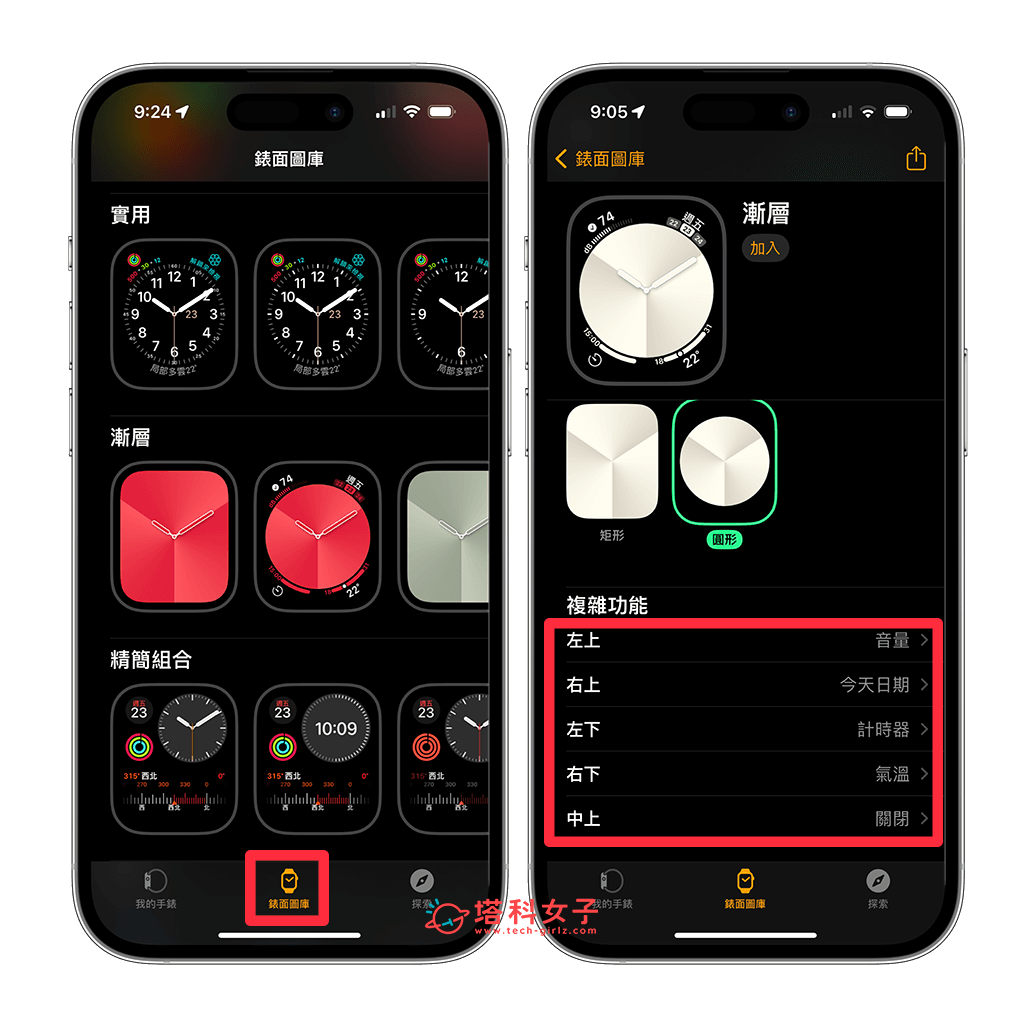
- 將此位置的複雜功能改為「電量」,設定完成後點選「加入」,將此錶面加入到你的手錶裡。
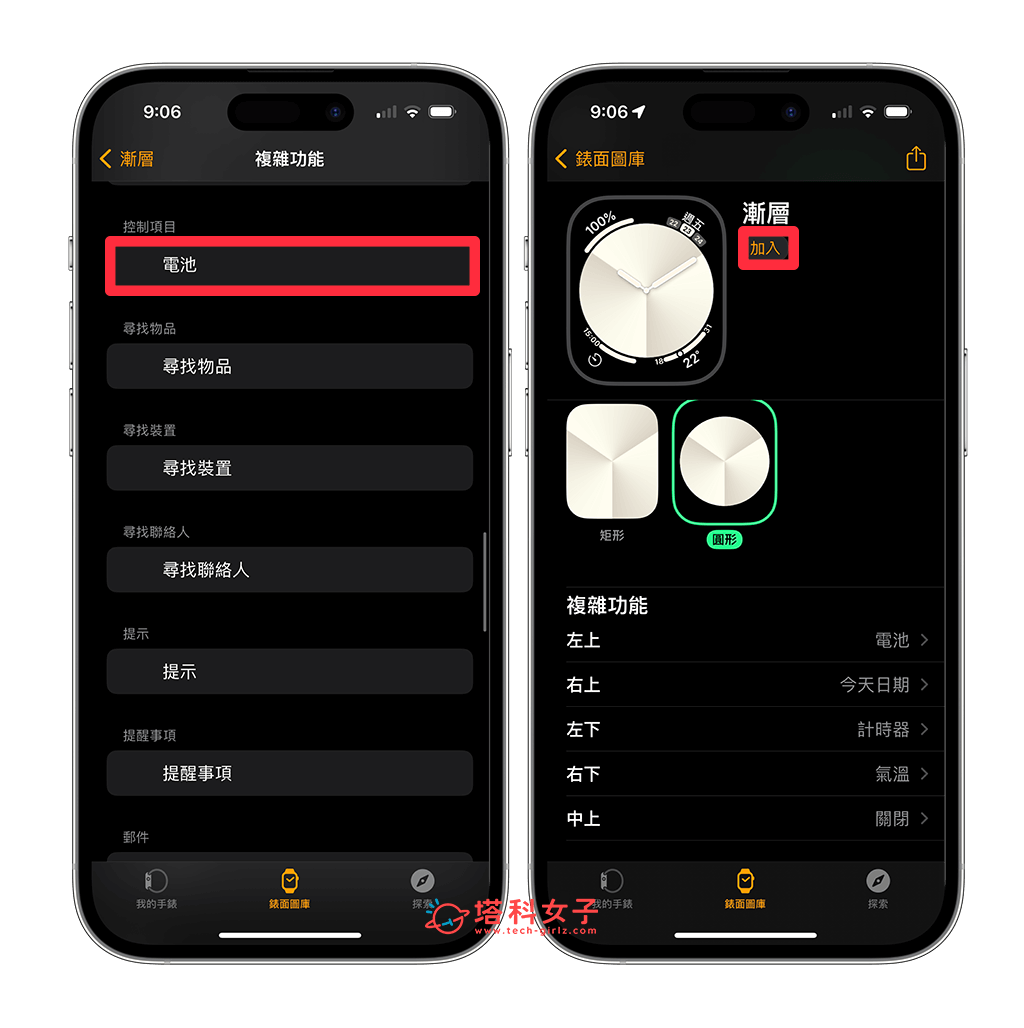
- 回到 Apple Watch 錶面,我們就能直接在錶面查看 Apple Watch 電量百分比囉!輕鬆讓 Apple Watch 電量顯示在錶面。

總結
以上就是我們介紹的 Apple Watch 電量顯示教學,你可以直接在手錶上的控制中心查看電量,也能透過電池小工具的方式在 iPhone 桌面及鎖定畫面顯示 Apple Watch 電量,甚至還能直接將 Apple Watch 電量顯示在錶面上喔!
